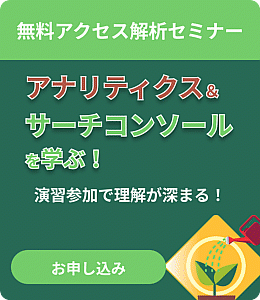テスト環境を除外するフィルタ設定
GoogleアナリティクスのトラッキングコードをHTMLに配置すると、本番環境でもテスト環境でもアクセス計測が行われます。そのため、Googleアナリティクスには、本番環境とテスト環境を合算したアクセス数が記録されることになってしまいます。
これでは、アクセス解析で正確なデータを把握できませんよね。
そこでこの記事では、Googleアナリティクスの集計データから、テスト環境へのアクセスを除外するための設定方法を紹介します。
- 関連記事:GoogleアナリティクスのIP除外設定で不要なアクセス計測を除外する方法
- 関連記事:Googleアナリティクスのフィルタ設定10選と動作確認方法
- 関連記事:Googleアナリティクスとは?
テスト環境・開発環境へのアクセスが含まれているかを確認する
まず初めに、Googleアナリティクスに本番環境以外からのアクセスが含まれているかを確認してみましょう。
TOPページを分析する方法
[行動]⇒[すべてのページ]を開き、TOPページをクリックします。
次に、[セカンダリディメンション]で「ホスト名」を選択します(行動カテゴリにあります)。
すると、次のようにTOPページのページビュー数がホスト名ごとに分かれて表示されます。

この例を見ると、Googleアナリティクスには本番環境(example.com)へのアクセスだけでなく、テスト環境(test.example.com)や、個人開発環境(IPアドレスやlocalhost)へのアクセスが含まれていることが分かりました。
IPアドレスで除外設定をしていても、スマホ実機からテストサイトへのアクセスや、リモートワークや在宅勤務などIPアドレスが固定化されない環境からのアクセスが含まれることがあります。
サイト全体で調査する方法
TOPページではなく、サイト全体で計測されたホスト名を調べることもできます。
ホスト名を表示するカスタムレポート「ホスト名レポート」をGoogleアナリティクス ソリューションギャラリーで公開しています。
以下のリンクをクリックして分析したいビューに追加してください。
テスト環境・開発環境へのアクセスを除外する
本番環境以外へのアクセスをGoogleアナリティクスで除外するには、ビューに対してホスト名を限定するフィルタを設定します。
テスト環境や開発環境のホスト名を除外する設定方法もありますが、通常、本番環境のホスト名のみに限定する方が設定も簡単です。
それでは設定手順を説明します。
本番サイトのホスト名が1つだけの場合
- Googleアナリティクスの管理画面で、ビュー列にある[フィルタ]を開きます。
- フィルタ名に「ホスト名限定」を入力し、フィルタの種類として「右のみを含む」「ホスト名へのトラフィック」「等しい」を選択します。
- ホスト名フィールドに本番サイトのホスト名(ex. example.com)を入力します。

[保存]ボタンを押す前に、「このフィルタを確認する」をクリックして、テスト用のホスト名がなくなったことを確認しておきましょう。

フィルタ適用前(テーブルの左半分)は赤枠内のホスト名(localhostやIPアドレス)が含まれていたのですが、フィルタ適用後(テーブルの右半分)は除外され、なくなっていることが分かります。
確認が取れれば、[保存]ボタンをクリックします。
本番サイトのホスト名が2つ以上の場合
正規表現を使用することで、複数のホスト名を指定できます。
- Googleアナリティクスの管理画面で、ビュー列にある[フィルタ]を開きます。
- フィルタ名に「ホスト名限定」を入力し、フィルタの種類として「カスタム」⇒「一致」を選択します。
- フィルタフィールドは「ホスト名」を選択します。
- フィルタパターンに本番サイトのホスト名を表す正規表現を入力します。たとえば、本番サイトのホスト名がexample.comとblog.example.comの2つある場合、
^(example.com|blog.example.com)$のように指定します(ホスト名の.の前にを書き、各ホスト名を|で区切る)。
フィルタパターンにはスペースを含めないようにしてください。
この後の手順は、「本番サイトのホスト名が1つだけの場合」と同じで、フィルタの確認を行ったうえで[保存]ボタンを押してください。
テスト環境用ビューを作成する
ホスト名限定フィルタを設定すると、テスト環境や開発環境へのアクセスが除外されるようになります。すると今度は、テスト環境や開発環境でGoogleアナリティクスの計測確認ができず、困ってしまいます。
そこで、ホスト名限定フィルタの設定と同時に、ホスト名除外フィルタを設定したビューを作成しましょう。本番環境を除外したビューを用意しておくと、Googleアナリティクスの動作確認もやりやすくなります。
テスト環境用ビューを作成する
ビューは新規作成するのではなく、既存のビューをコピーする方法が設定漏れも防げて簡単です。
既存のビューで[ビューの設定]メニューを選び、「ビューをコピー」ボタンをクリックすると、複製できます。

本番環境のホスト名が1つだけの場合
以下の手順で、フィルタを設定します。
- 管理画面で、ビュー列にある[フィルタ]を開きます。
- フィルタ名に「本番ホスト名除外」を入力し、フィルタの種類として「除外」「ホスト名へのトラフィック」「等しい」を選択します。
- ホスト名フィールドに本番サイトのホスト名(ex. example.com)を入力します。
本番環境のホスト名が複数存在する場合
以下の手順で、フィルタを設定します。
- [管理]画面でビュー列にある[フィルタ]を開きます。
- フィルタ名に「本番ホスト名除外」を入力し、フィルタの種類として「カスタム」⇒「除外」を選択します。
- フィルタフィールドは「ホスト名」を選択します。
- フィルタパターンに本番サイトのホスト名を表す正規表現を入力します。たとえば、本番サイトのホスト名がexample.comとblog.example.comの2つある場合、
^(example.com|blog.example.com)$のように指定します(ホスト名の.の前にを書き、各ホスト名を|で区切る)。
フィルタパターンにはスペースを含めないようにしてください。
まとめ
テスト環境の除外設定は、IPアドレス除外と合わせ、Googleアナリティクスを使う上では必須設定です。正しい数値の計測のためにも現在の設定を確認して、必ず設定するように心がけましょう。